¿Desea obtener información sobre cómo supervisar un servicio SMTP mediante Zabbix? En este tutorial, vamos a mostrarle cómo supervisar un servidor de correo SMTP utilizando Zabbix en un equipo que ejecuta Ubuntu Linux.
• Ubuntu 18
• Ubuntu 19
• Servidor Zabbix 4.4.3
Lista de reproducción Zabbix:
En esta página, ofrecemos acceso rápido a una lista de vídeos relacionados con la instalación de Zabbix.
No te olvides de suscribirte a nuestro canal de youtube llamado FKIT.
Tutorial relacionado con Zabbix:
En esta página, ofrecemos acceso rápido a una lista de tutoriales relacionados con la instalación de Zabbix.
Tutorial Zabbix - Supervisión del servidor SMTP
Necesitamos acceder al panel del servidor Zabbix y agregar el servidor SMTP como host.
Abra su navegador e introduzca la dirección IP de su servidor web más /zabbix.
En nuestro ejemplo, se introdujo la siguiente URL en el navegador:
• http://192.168.15.10/zabbix
En la pantalla de inicio de sesión, utilice el nombre de usuario predeterminado y la contraseña predeterminada.
• Nombre de usuario predeterminado: Admin
• Contraseña predeterminada: zabbix

Después de un inicio de sesión exitoso, se le enviará al panel de Zabbix.

En la pantalla del panel, acceda al menú Configuración y seleccione la opción Host.

En la parte superior derecha de la pantalla, haga clic en el botón Crear host.
En la pantalla Configuración del host, deberá introducir la siguiente información:
• Nombre de host: introduzca un nombre de host para identificar el servidor de correo SMTP.
• Nombre de host visible: repita el nombre de host.
• Nuevo grupo: introduzca un nombre para identificar un grupo de dispositivos similares.
• Interfaz del agente: introduzca la dirección IP del servidor SMTP.
Aquí está la imagen original, antes de nuestra configuración.

Aquí está la nueva imagen con nuestra configuración.

A continuación, necesitamos asociar el host con una plantilla de monitor de red específica.
De forma predeterminada, Zabbix viene con una gran variedad de plantillas de supervisión.
Accede a la pestaña Plantillas en la parte superior de la pantalla.
Haga clic en el botón Seleccionar y localice la plantilla denominada: Template APP SMTP Service
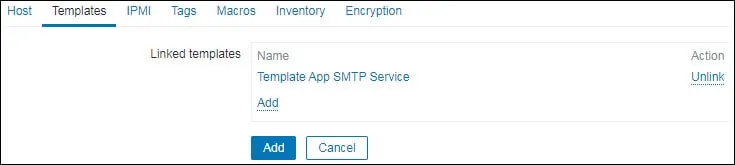
Haga clic en el botón Agregar para finalizar la configuración.
Después de unos minutos, podrás ver el resultado inicial en el Panel de Zabbix.
Para probar su configuración, acceda el menú de monitoreo y haga clic en la opción de los últimos datos.
Introduzca el nombre de host del servidor SMTP y haga clic en el botón Aplicar.

Debería poder ver si el servicio SMTP está arriba o abajo.

¡Felicitaciones! Ha configurado el servidor Zabbix para supervisar un servicio SMTP.
